Windows 10의 전원 옵션에 기본 NVMe 유휴 시간 초과 추가
추가 또는 제거 방법 기본 NVMe 유휴 시간 초과 Windows 10의 전원 옵션에서
최신 PC에는 기존 HDD 대신 데이터를 저장하는 NVMe 장치가 포함되어 있습니다. NVMe는 비휘발성 메모리 익스프레스(Non-Volatile Memory Express)의 약자이며, 종종 여러 솔리드 스테이트 드라이브(SSD), PCI Express(PCIe) 추가 카드, M.2 카드 및 기타를 포함한 물리적 폼 팩터 형태. 이 기술은 병렬 데이터 읽기 및 쓰기를 허용하므로 놀라운 속도를 제공합니다.
광고
이 옵션의 기본값은 Windows 10에서 사용 가능한 전원 구성표에 연결됩니다.
| 전원 구성표 | 배터리에 | 플러그 인 |
|---|---|---|
| 균형이 잡힌 | 100밀리초 | 200밀리초 |
| 고성능 | 200밀리초 | 200밀리초 |
| 절전 | 100밀리초 | 100밀리초 |
| 궁극의 성능 | 100밀리초 | 200밀리초 |
NS 기본 NVMe 유휴 시간 초과 설정은 숨겨져 있고 기본적으로 표시되지 않지만 Windows 10의 전원 옵션에서 쉽게 사용할 수 있습니다. 다음은 수행할 수 있는 방법입니다.
Windows 10의 전원 옵션에 기본 NVMe 유휴 시간 초과를 추가하려면,
- 열기 관리자 권한 명령 프롬프트.
- 다음 명령을 입력하거나 복사하여 붙여넣습니다.
powercfg -속성 SUB_DISK D639518A-E56D-4345-8AF2-B9F32FB26109 -ATTRIB_HIDE.
- 옵션은 이제 다음에서 사용할 수 있습니다. 전원 옵션 애플릿.

완료되었습니다. 옵션은 즉시 사용할 수 있습니다. 재부팅 필수의.
Windows 10의 전원 옵션에 기본 NVMe 유휴 시간 초과를 추가하려면,
- 열기 관리자 권한 명령 프롬프트.
- 다음 명령을 입력하거나 복사하여 붙여넣습니다.
powercfg -속성 SUB_DISK D639518A-E56D-4345-8AF2-B9F32FB26109 +ATTRIB_HIDE.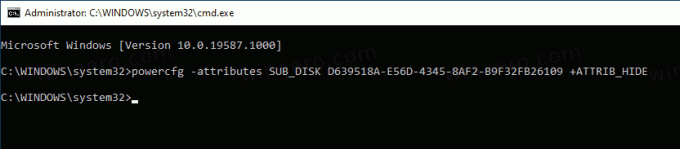
- 이제 옵션이 전원 옵션 애플릿.
랩톱이 있는 경우 배터리가 켜져 있을 때와 연결되어 있을 때 이 매개변수를 개별적으로 설정할 수 있습니다.
팁: 할 수 있습니다 Windows 10에서 직접 전원 관리 옵션의 고급 설정 열기.
또는 레지스트리 조정을 적용할 수 있습니다.
대기 상태에서 네트워킹 연결을 추가하여 레지스트리에서 옵션 열기
- 레지스트리 편집기 열기.
- 다음 키로 이동하십시오.
HKEY_LOCAL_MACHINE\SYSTEM\CurrentControlSet\Control\Power\PowerSettings\0012ee47-9041-4b5d-9b77-535fba8b1442\d639518a-e56d-4345-8af2-b9f32fb26109. 팁: 할 수 있습니다 한 번의 클릭으로 원하는 레지스트리 키에 액세스. - 오른쪽 창에서 변경 속성 32비트 DWORD 값을 0으로 추가하여 추가합니다. 다음 스크린샷을 참조하세요.

- 이러한 변경을 수행하면 설정이 전원 옵션에 나타납니다.
- 값 데이터가 1이면 옵션이 제거됩니다.
당신은 끝났습니다!
시간을 절약하기 위해 즉시 사용 가능한 다음 레지스트리 파일을 다운로드할 수 있습니다.
레지스트리 파일 다운로드
그게 다야
관련 기사:
- Windows 10의 전원 옵션에 대기 상태의 네트워킹 연결 추가
- Windows 10의 전원 옵션에 시스템 무인 절전 시간 초과 추가
- Windows 10에서 원격 열기 전원 옵션으로 절전 모드 추가 추가
- Windows 10에서 수면 연구 보고서 만들기
- Windows 10에서 사용 가능한 절전 상태를 찾는 방법
- Windows 10에서 절전 암호 비활성화
- Windows 10에서 종료, 다시 시작, 최대 절전 모드 및 절전 바로 가기 만들기
- Windows 10을 깨울 수 있는 하드웨어 찾기
- Windows 10이 절전 모드에서 해제되는 것을 방지하는 방법


